uBlock Origin или Adblock Plus
Продолжая тему борьбы с рекламой в браузерах, хочу рассказать об одном, совсем ещё молодом, но дерзком расширении для обозревателей сети Интернет, которое буквально произвело революцию среди всех «резалок» рекламы.
Оно нарушило безоговорочное и многолетнее лидерство тяжеленного (но исправно работающего при этом) Adblock Plus.
Речь ниже пойдёт о расширении для удаления рекламы в браузерах под названием uBlock Origin. Сказать, что оно мне понравилось — ничего не сказать.
Находясь ещё в тестовом режиме uBlock уже умудрился обогнать ВСЕХ конкурентов (включая программные «резалки» ) по эффективности и самое главное — бережному отношению к ресурсам компьютера.
Чем uBlock Origin отличается от Adblock Plus
Этому волшебному расширению ещё и года нет (на момент написания обзора), а у него уже сотни тысяч пользователей (и это без громкой рекламной компании в сети Интернет).
Думаю, что мы с Вами присутствуем при рождении новой звезды среди блокировщиков рекламы в браузерах.
Итак, давайте разберёмся, чем же блокировщик рекламы uBlock Origin так хорош…
1. Потребление памяти и нагрузка на процессор
Самое грандиозное отличие uBlock Origin от Adblock Plus — меньшее (в несколько раз) потребление оперативной памяти компьютера и меньшая (снова в разы) нагрузка на центральный процессор.
Вот скриншот с официального сайта расширения, который наглядно демонстрирует взаимоотношения самых популярных блокировщиков рекламы с процессором компьютера…
Читайте также на сайте:
…
…
Решил лично проверить потребление памяти uBlock Origin и Adblock Plus. Для этого воспользовался расширением, которое как раз и замеряет это дело (я Вам уже про него рассказывал).
Сначала замерил установленное расширение…
Кошмар, Adblock Plus потребляет больше оперативки (в простое) чем сам браузер! А что же нам покажет uBlock? Держитесь за поручни …
Кстати, uBlock Origin имеет встроенную функцию блокировки произвольных элементов на страницах сайтов, а Adblock Plus использовал для этой цели помощника (Element Hiding Helper). Думаю, что будет справедливо замерить и это расширение на потребление памяти…
Думаю, что будет справедливо замерить и это расширение на потребление памяти…
Совсем капельку потребляет, но всё-таки.
Как Вам такая разница, впечатляет? Что это нам даёт?
2. Скорость работы браузера
Как известно, любое расширение замедляет работу браузера (одни больше, а другие меньше).
Adblock Plus своей бешеной нагрузкой заметно тормозил любой обозреватель, но компенсировал это ускорением загрузки страниц без рекламы.
В итоге мы с Вами получали только чистый Интернет.
С uBlock Origin совсем другая картина — он не только полностью поддерживает все фильтра конкурента, а и ещё ДЕСЯТКИ ТЫСЯЧ других! Таким образом он превосходит Adblock Plus по эффективности блокировки рекламы в разы!
Специально в настройках включил почти все возможные списки фильтров…
…и вот какую «нагрузку» получил в итоге…
Естественно, загружаться страницы стали заметно быстрее. Мы получили ускорение работы браузера и более мощную защиту от рекламы.
У меня на сайте даже Яндекс-поиск (жёлтая рамочка) стал заметно быстрее работать почему-то.
…
…
3. Бескорыстие
Мало кто из Вас знает, что почти все блокировщики рекламы зарабатывают деньги на… НЕ блокировке отдельной (элитной) проплаченной рекламы.
Обычно её называют «неназойливая реклама». Чтоб и её заблокировать, надо найти малозаметную галочку в настройках и снять (или поставить) её.
Вероятно уже догадались — uBlock Origin блокирует ВСЮ рекламу и денег за исключение из фильтров не берёт. Может это и временно, конечно, но говорят в сети, что так будет всегда и автор абсолютно бескорыстен.
4. Собственная служба безопасности
В последнее время активизировались хакеры, которые пишут и продают владельцам сайтов специальные скрипты для блокировки Adblock Plus.
Разместил сайтовладелец такой скрипт на своём ресурсе и это расширение не будет работать на нём.
Так вот у героя этой статьи есть фильтр (Anti-Adblock Killer), который отслеживает такие хитросделанные сайты и режет на них рекламу полным ходом.
Надеюсь, что Вы поняли, какое расширение нужно обязательно использовать для блокировки рекламы, uBlock Origin или Adblock Plus.
Скачать uBlock Origin
| Предназначение: | Лучшее расширение для блокировки рекламы в браузерах |
| Название программы: | uBlock Origin |
| Производитель (автор): | Raymond Hill (gorhill) |
| Статус: | Бесплатно |
| Категория: | Блокировка рекламы |
| Размер инсталлятора (архива): | 2.5 Мб |
| Поддержка ОС: | Windows XP,7,8,10 |
| Язык интерфейса: | Английский, Русский… |
| Безопасность: | Вирусов нет |
| Ссылка на инсталлятор/сайт: | для Google Chromeдля Mozilla Firefoxдля Opera |
. ..
..
…
Дал ссылки на официальные страницы этого блокиратора рекламы в магазинах расширений (дополнений) самых популярных обозревателей сети.
Настройка uBlock Origin
После установки этого расширения нужно его чуть-чуть настроить.
Идём в настройки (в Mozilla Firefox, для этого, кликаем по значку в панели инструментов и ещё раз, по названию расширения в появившемся окне)…
…и ставим галочки напротив дополнительных фильтров.
Все выбирать совсем не обязательно, но к тем, что активны изначально, надо обязательно добавить…
После добавления фильтров не забудьте обновить их и применить изменения (справа вверху появится кнопка)…
Кстати, в настройки можно попасть и обычным способом — через страницу расширения в браузере…
Начал писать обзор с uBlock 0.8.8.2, а на оф.сайте автора уже лежит версия 0.9.2.4. В новой версии появились две кнопочки…
Выключил всплывающие окна и не смог даже в Пастилу анонс закинуть.
Пару раз уже воспользовался данной возможностью.
Ещё можно:
- отключить показ числа заблокированных запросов на иконке
- скрыть оставшееся место от заблокированных элементов
- активировать контекстное меню
- …и т.д.
Кроме рекламы, с помощью блокировщика рекламы uBlock Origin можно скрывать на сайтах любые, надоевшие Вам, элементы.
Для этого:
- «тыкаем» по пипетке…
- выделяем элемент (он подсветится розовым цветом)
- кликаем по нему
- жмем по «Создать» (фильтр)…
Это окно будет справа и внизу (при наведении курсора оно становится ярче).
Для работы данной функции нужно поставить галочку в настройках на «Разбор и применение Adblock+ фильтров скрытия элементов».
Таким образом можно убирать «шапки» сайтов, например. Они ведь всё-равно статичны и не несут никакой информации, а место занимают и замедляют загрузку сайта — можно применять на сайтах, которые часто посещаете.
Если заблокировали что-то лишнее — всегда можно отредактировать фильтр (просто стереть строку) во вкладке настроек «Мои фильтры».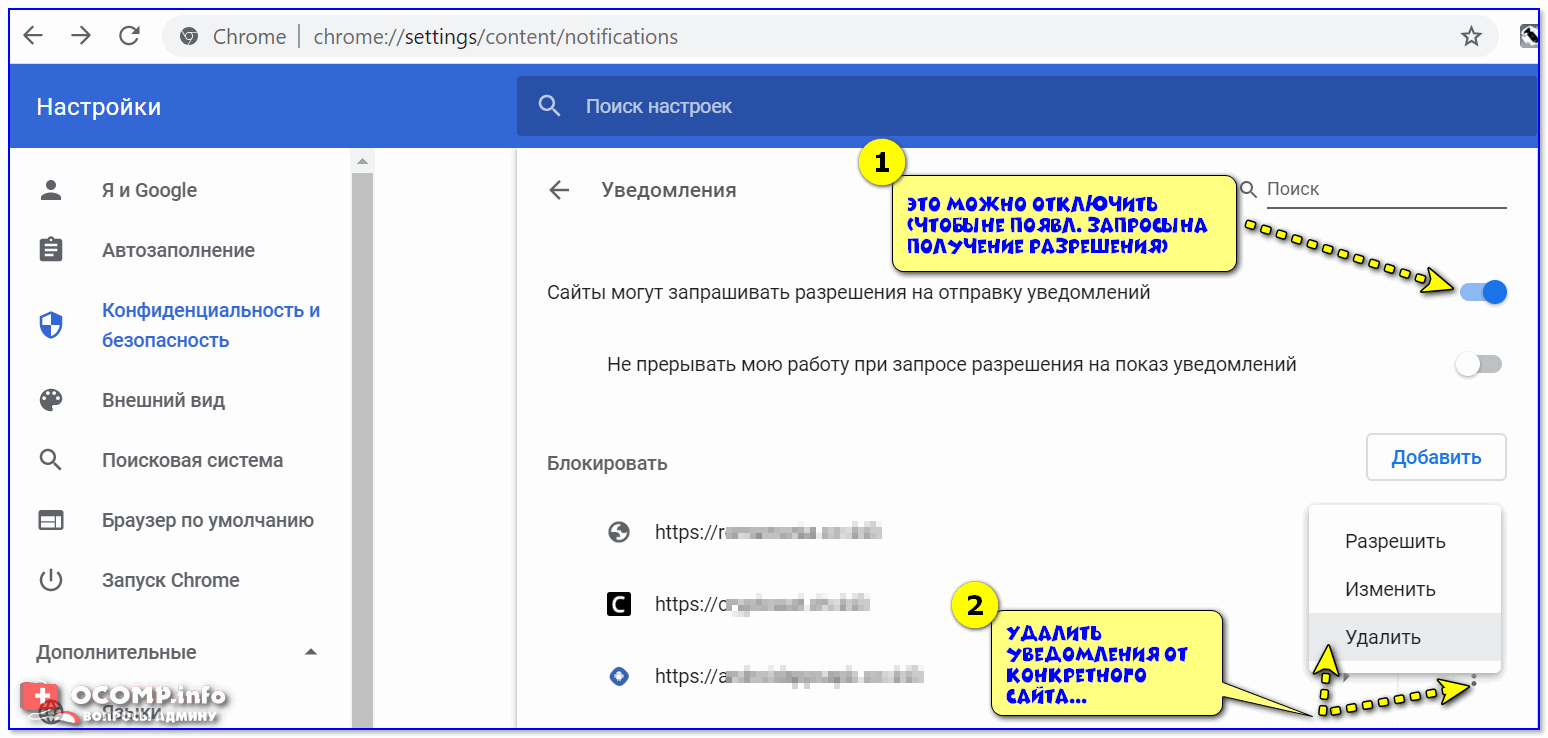
Чуть не забыл сказать, что в uBlock Origin есть очень важная возможность — сохранять все фильтра (в том числе и свои) с настройками…
Эта чудная функция очень пригодится при переустановке операционной системы или для переноса базы личных фильтров на другой компьютер.
Вот и всё на сегодня. Пишите в комментариях, что Вам больше нравится — uBlock Origin или Adblock Plus.
До новых полезных компьютерных программ и интересных приложений для Андроид.
ПОЛЕЗНОЕ ВИДЕО
…
…
5 / 5 ( 20 голосов )
Уверенный пользователь трех домашних ПК с многолетним опытом, «компьютерщик» для всех родственников, соседей и знакомых, в течении 11-ти лет автор более тысячи обзоров интересных и полезных программ для компьютера на собственном софтовом блоге OptimaKomp. RU
RU
Я только обозреваю программы!
Любые претензии — к их производителям!
Все комментарии проходят модерацию
Подписывайтесь на уведомления от сайта OptimaKomp.RU по электронной почте, чтоб не пропускать новые подробные обзоры интересных и полезных компьютерных программ.
Уже более 8-ми тысяч читателей подписалось — присоединяйтесь! 😉
Как убрать рекламу в браузере
Нам часто задают вопрос как убрать всплывающие окна в браузере, как избавиться от рекламы в браузере. Действительно, на некоторых сайтах реклама бывает назойлива, иногда затрудняет просмотр содержимого сайта. Если компьютером пользуются дети, их можно оградить от рекламы не приличного и сомнительного содержания. В этом материале мы расскажем, как бесплатно убрать почти всю рекламу из популярных интернет браузеров Chrome, Mozilla Firefox и Opera навсегда.
В одной из прошлых статей мы рассказывали Что делать если везде всплывает реклама, если компьютер заражен вирусом, в этом материале будет рассказано как убрать из браузеров почти всю рекламу. Для этого существует несколько способов:
Для этого существует несколько способов:
- Установка блокирующих рекламу программ. Способ рабочий, есть хорошая программа Adguard, которая эффективно блокирует рекламу. Минусом данного решения является то, что программа платная (хоть и не дорогая). Ниже будет рассказ о программе.
- На некоторых роутерах можно настроить фильтры, которые блокируют рекламу в домашней сети. Минусом данного способа является то, что не всякий домашний пользователь справится с настройкой подобного фильтра и эту настройку при необходимости не возможно быстро отключить. О том какие бывают роутеры мы писали в статье Какой выбрать роутер.
- Самым популярным способом избавиться от рекламы в интернет браузерах является установка банерорезки, дополнения для браузера, которое блокирует рекламу. Большинство подобных дополнений бесплатны, их легко установить и настроить.
Чтобы избавится от рекламы в браузерах мы рекомендуем бесплатное дополнение Adblock Plus. Существуют версии дополнения для Google Chrome, Firefox, Opera и даже для Internet Explore и других браузеров. Есть сборка для браузера K-Meleon, о котором мы писали в статье Какой браузер самый быстрый. Скачать и установить дополнение можно на официальном сайте расширения или в магазине расширения браузера, воспользовавшись поиском, введя название расширения Adblock Plus.
Есть сборка для браузера K-Meleon, о котором мы писали в статье Какой браузер самый быстрый. Скачать и установить дополнение можно на официальном сайте расширения или в магазине расширения браузера, воспользовавшись поиском, введя название расширения Adblock Plus.
После установки в правом верхнем углу браузера появляется значек красного цвета с буквами ABP. При настройке расширения можно выбрать отключить опцию Разрешить некоторую ненавязчивую рекламу и снять с нее галочку, чтобы уменьшить количество показываемой рекламы.
Так как источником существования и заработка многих сайтов является реклама, многие сайты ограничивают функциональность для браузеров у которых установлены дополнения банерорезки, Бывает невозможно послушать или загрузить музыку, посмотреть видео, иногда не корректно отображается содержание сайта. Если возникают проблемы на сайте, его можно добавить в исключения и дополнение на этом сайте работать не будет.
Встроенная блокировка рекламы в браузере Opera для быстрого серфинга в интернете
Разработчики браузера Opera пошли еще дальше и с 37 версии своего продукта встроили функцию блокировки рекламы.
Чтобы включить блокировку рекламы, надо войти в настройки Оперы (Меню — Настройки) и в пункте Блокировка рекламы (самый первый пункт сверху) нужно поставить галочку Блокируйте рекламу и работайте в интернете в три раза быстрее
На странице сайта, где заблокирована реклама, появляется значек в виде щита в строке, где отображается адрес сайта в крайнем правом положении.
Чтобы включить или отключить рекламу на определенном сайте, нужно нажать на иконку в виде щита в верхнем правом углу браузера и выбрать положение ползунка.
После отключения Adblock Plus и включения встроенной блокировки рекламы в Опере страницы стали загружаться заметно быстрее. Стоит отметить, что реклама не блокируется на поисковиках Яндекс, Google и Baidu, а так же на facebook.com. Эти сайты добавлены в исключения браузера. Их можно легко удалить из списка исключений в Настройках — Блокировка рекламы — кнопка Управление исключениями.
Загрузить браузер Opera для компьютеров можно на официальном сайте интернет браузера Opera.
Что делать, если реклама догоняет на других сайтах
Блокировщики рекламы удаляют большую часть рекламы, но не всю. Это происходит по ряду причин: разработчики сайтов научились встраивать рекламные блоки в свои сайты так, чтобы их невозможно было распознать как рекламу и заблокировать; так же у некоторых интернет компаний может быть договоренность с разработчиками дополнений по блокировке рекламы, чтобы не блокировать некоторые рекламные объявления.
Многие могут вспомнит ситуацию, когда посмотрев какой нибудь товар на сайте или в интернет магазине, реклама этого товара потом долго преследует на других сайтах. Это происходит по причине того, что на большинстве сайтов установлены различные счетчики, которые используются для сбора информации. На некоторых сайтах установлены скрипты, которые могут определить и передать администратору сайта профиль посетителя в социальных сетях и электронную почту. Есть назойливые продавцы, которые используют эту информацию, предлагая свои товары посетителям сайта в социальных сетях и по электронной почте. Защитить свою приватность и блокировать скрипты шпионы можно при помощи бесплатного дополнения Ghostery, которое можно установит во многие популярные веб браузеры. Дополнение хорошо работает совместно с блокировщиками рекламы и дополняет их. В настройках дополнения нужно указать, какие скрипты и счетчики блокировать. После блокировки скриптов дополнением Ghostery браузер загружает сайты быстрее, реклама больше не преследует на других сайтах.
Как удалить всю рекламу
Стоит признать, что дополнения для браузеров, которые блокируют рекламу, не удаляют полностью всю рекламу. При использовании этих дополнений немного замедляется работа браузера и загрузка страниц. Лучшим решением, чтобы избавиться от рекламы во всех браузерах, по мнению авторов этой статьи, является программа Adguard, которая устанавливается не как расширение браузера, а как программа на компьютере. Она эффективно фильтрует весь интернет трафик и решает еще ряд задач для безопасного интернет серфинга, к примеру, предупреждает об опасных сайтах. Программа платная, стоимость ее составляет для одного персонального компьютера 249 руб на год или 549 руб навсегда. Программу можно использовать только на одном компьютере. Существует версия для Android, а так же скидки на пакеты и от количества приобретенных программ. Перед покупкой можно бесплатно загрузить и проверить работу программы Adguard в течении 15 дней. Подробную информацию о программе можно посмотреть на официальном сайте Adguard.
Существует версия для Android, а так же скидки на пакеты и от количества приобретенных программ. Перед покупкой можно бесплатно загрузить и проверить работу программы Adguard в течении 15 дней. Подробную информацию о программе можно посмотреть на официальном сайте Adguard.
Как убрать рекламу в Яндексе навсегда, за минуту
Добрый день! Уважаемые читатели и гости одного из популярных IT блогов на просторах рунета Pyatilistnik.org, В прошлый раз мы с вами смогли отремонтировать кнопку пуск в Windows 10. В сегодняшней публикации мы с вами рассмотрим 100% действенный метод, позволяющий полностью отключить рекламу в сервисах Яндекса, например почте или дзене. Данная проблема стала очень актуальна так как Яндекс уже давно перешел тот барьер, отделяющий небольшое количество рекламных блоков, органично встраиваемых в сайт. Сейчас вся его поисковая выдача забита его рекламой и его сервисами, где вы так же утопаете от нее. Ниже я покажу метод, который буквально за минуту все исправит на вашем компьютере.
Примеры рекламы в Яндекс от которой мы избавимся
Сразу хочу отметить, что данную рекламы вы увидите на 90% русскоязычных сайтов, набивающих ею все возможные места. Вебмастеру абсолютно не важно щелкните вы по ней или нет, ему деньги платят исключительно за ее просмотр. Если пользователь посмотрел рекламу более 3-х секунд, то за это уже идет копеечка, данный формат называется RTB. Теперь вы должны понимать, на сколько жадными будут хозяева сайтов и Яндекс, чтобы пропихнуть рекламу везде и на самые видные места. Вот несколько примеров. Если вы используете почту Яндекса, то в самом верху списка писем вы обнаружите первую рекламу, я выделил ее желтой.
Если же вы промотаете страницу немного вниз, то вы обнаружите 3 совсем не нужных рекламных блока, которые Яндекс вам запихивает. Я понимаю, что это его сервис и нужно зарабатывать деньги, но не нужно же так навязчиво, у Google такого нет.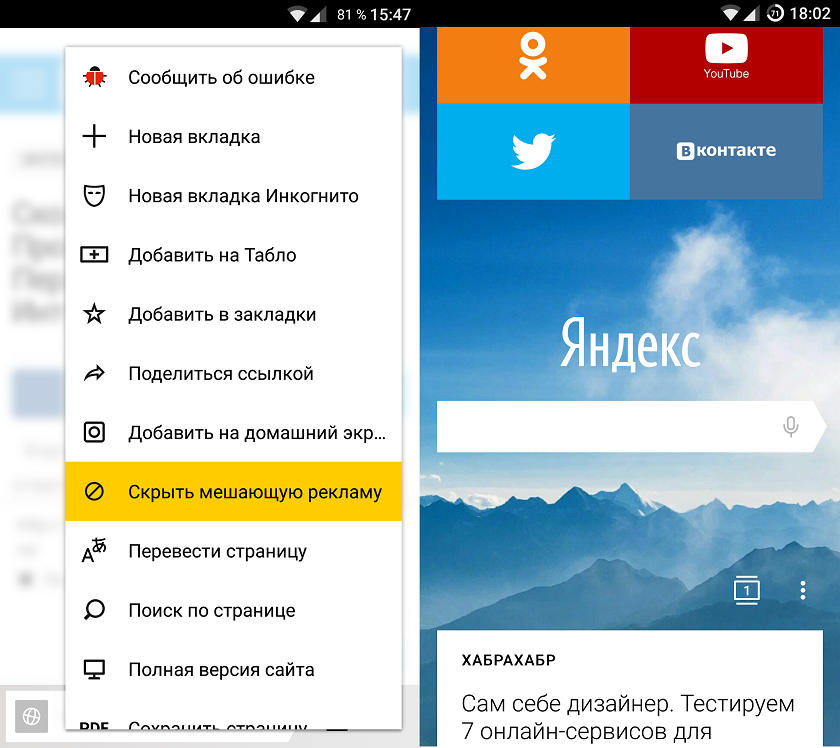
А вот вам пример рекламных блоков в Яндекс новостях, ну вот согласитесь, что их уж слишком много 7 объявлений на один экран. Вот все это я и хочу вас научить убирать.
Как убрать рекламу в Яндексе навсегда
Теперь переходим непосредственно к самой практике, и отключим рекламу в Яндекс почте, новостях и т.д. Показывать я это буду на примере нескольких браузеров и первым будет Google Chrome. Суть метода заключается в том, что мы будем использовать скрипт, в задачи которого будет выявлять адрес используемого Яндекс сервиса, анализ его кода с последующей блокировкой рекламных блоков.
Google Chrome без рекламы в Яндекс сервисах
Первое, что вы должны сделать для отключения рекламы, это установить специальное расширение в Chrome, которое будет потом выполнять наш скрипт. Расширение называется Tampermonkey. Вот ссылка на установку Tampermonkey.
https://chrome.google.com/webstore/detail/tampermonkey/dhdgffkkebhmkfjojejmpbldmpobfkfo?hl=ru
Нажимаем установить Tampermonkey.
Далее нажимаем «Установить расширение«.
В итоге у вас появится от такой значок от расширения Tampermonkey. С помощью него можно создавать новые скрипты или использовать существующие.
Далее нам нужно установить специальный скрипт. Откройте вот эту ссылку:
https://greasyfork.org/ru/scripts/19993-ru-adlist-js-fixes
Нажимаем кнопку «Установить этот скрипт«
В новом окне Tampermonkey так же нажмите «Установить», вам будет указан источник и описание.
Откроется окно с установкой скрипта, в правом верхнем углу вам нужно будет подтвердить установку «Confirm installation«.
Как видим скрипт установлен успешно и имеется статус «Script installed«.
Теперь давайте проверять помогло ли это убрать рекламу в Яндекс почте. Как видите в самом верху над списком писем, уже нет одного рекламного сообщения.
Теперь промотаем вниз и проверим, что в левом углу так же отсутствуют рекламные блоки, которые бесполезны и не нужны в Яндекс почте.
Теперь для тестирования откроем Яндекс новости и убедимся, что и там навсегда пропала реклама. Теперь вы знаете, запретить рекламу Яндекс в Chrome.
Если захотите по каким-то причинам удалить этот скрипт из Tampermonkey, то это можно сделать из панели управления
Далее находите нужный скрипт и на против него нажимаете значок корзины. После этого у вас вновь будет появляться реклама в сервисах Яндекса.
Как убрать рекламу в браузере Яндекс
Если вы по какой-то причине используете Яндекс браузер, то там полностью избавиться от рекламы можно таким же методом, что и для Google Chrome описанным выше:
- Устанавливаете дополнение Tampermonkey
- Устанавливаете скрипт блокировки
- Радуетесь жизни
Как убрать рекламу Яндекса в браузере Mozilla
Теперь давайте уберем рекламу в Яндекс почте и других сервисах для браузера Mozilla FireFox. Алгоритм тот же. Вы устанавливаете Tampermonkey для Mozilla по ссылке ниже:
https://addons. mozilla.org/ru/firefox/addon/tampermonkey/
mozilla.org/ru/firefox/addon/tampermonkey/
Нажимаем добавить Tampermonkey в Firefox.
В правом верхнем углу подтверждаем добавление Tampermonkey в ваш Firefox.
В результате у вас так же появится значок Tampermonkey. Остается поставить скрипт.
Переходим опять по той же ссылке:
https://greasyfork.org/ru/scripts/19993-ru-adlist-js-fixes
Нажимаем «Установить этот скрипт». После чего вы навсегда запретили рекламу Яндекс в вашем Firefox.
Как убрать рекламу в Яндексе на андроиде
Если вы хотите убрать рекламу в Яндекс браузере на Android, то тут то же все просто. Вам необходимо установить приложение AdGuard Content Blocker: Samsung и Яндекс браузер.
https://play.google.com/store/apps/details?id=com.adguard.android.contentblocker&hl=ru
Находите AdGuard Content Blocker: Samsung и Яндекс браузера в Play Market и устанавливаете ее.
Далее запускаем приложение. Выбираем в списке браузеров «Yandex Browser» и нажимаем «Настройки«.
Активируем опцию «Adguard Content Blocker»
Должно быть вот так, после чего ваш «AdGuard Content Blocker: Samsung и Яндекс браузер» отключит рекламу в самом Яндекс браузере и на других сайтах, где используется Яндекс директ.
Как отключить рекламу в Яндекс Эфир
У компании Яндекс есть ужаснейший сервис, который они пытаются преподнести, как замену или аналог Youtube, называется он Яндекс Эфир. Где перед любым роликом или трансляцией есть пара рекламных роликов секунд по 30, чтобы от них избавиться вам необходимо проделать описанные выше действия и установить скрипт, а лучше вообще не пользуйтесь этим сервисом.
Как видите все делается буквально за минуту и совсем не сложно. Лично я считаю, что как только в Яндекс пришли люди у которых деньги стали на первом месте, чем удобство пользователей, то все вышло из под контроля и эта надоедливая реклама стала выскакивать из всех щелей, поэтому блокируйте ее к чертям. На этом у меня все, с вами был Иван Семин, автор и создатель IT портала Pyatilistnik. org.
org.
4 способа избавиться от назойливой интернет-рекламы
Все прекрасно понимают, что реклама — это основной способ монетизации многих веб-сайтов и без неё многих хороших ресурсов просто не существоввало бы. Но несмотря на это, реклама почти всегда раздражает. Количество баннеров на сайтах иногда просто зашкаливает и мешает изучать контент. Поэтому вопрос об удалении рекламы в браузере актуален практически для каждого пользователя. Удалить рекламу можно разными способами и использовать для этого можно разные инструменты.
Настройки браузераВ настройках браузера можно запретить отображение всплывающих страниц. Вот как это сделать в разных браузерах:
- в Google Chrome на странице настроек в подразделе дополнительных настроек нужно воспользоваться кнопкой «Настройки контента» и убедиться, что там установлен запрет на отображение всплывающих окон.
- В Firefox в разделе основных настроек нужно убедиться, что активен переключатель «Не загружать вкладки без запроса» (он не позволит загружаться сайтам в фоновом режиме), а в разделе «Контент» – активен переключатель «Блокировать всплывающие окна».

- В Safari, нужно выбрать: «Safari» — «Настройки» — «Безопасность». В блоке «Веб-контент» нужно пометить переключатель «Блокировать всплывающие окна».
- В Internet Explorer нужно выбрать в окне «Сервис» — «Свойства обозревателя» вкладку «Конфиденциальность», в которой следует установить переключатель «Блокировать всплывающие окна».
Иногда появление рекламы в браузере или просто на рабочем столе может быть результатом работы специальных весьма неполезных программ, установленных на компьютер независимо от пользователя. Это либо вирусы, либо так называемые приложения типа Ad-aware, Malware и так далее, которые могут появиться в результате обычного веб-серфинга. Поэтому поначалу рекомендуется проверить свой компьютер антивирусом и специальными программами для удаления рекламного вредоносного ПК. Среди таких приложений – AdwCleaner, HitmanPro, Anti-Malware.
Adblock
Одним из наиболее популярных блокировщиков рекламы является инструмент под названием Adblock. Разработчики программы представляют расширения для популярных браузеров, задача которых как раз и состоит в том, чтобы удалять рекламу на веб-страницах. Расширение добавляет значок на панель инструментов браузера и на этом значке отображено количество рекламных инструментов, заблокированных с помощью Adblock. Впрочем, если нужно заблокировать ещё больше рекламных элементов, нужно нажать на этом значке, выбрать пункт «Блокировать рекламу на этой странице» и последовательно нажимать на рекламных блоках, которые не нужно отображать. Adblock может работать по принципу черного и белого списков – можно заблокировать рекламу на конкретном домене или наоборот, разрешить отображение рекламных блоков на конкретном сайте.
Adguard
Еще один блокировщик рекламы, работающий на основе системы фильтров. Плагин справляется со статичной интернет-рекламой, анимированными баннерами, всплывающими окнами и даже видеорекламой. После установки не плагина, а отдельного приложения, Adguard сможет удалять рекламу во внешних программах — Avast, Skype или uTorrent. Разработчиком плагина является российская компания, по этой причине плагин хорош в удалении рекламы именно в русскоязычном сегменте интернета. Дополнительными преимуществами Adguard являются модули «Антифишинг» и «Родительский контроль».
AdFender
Этот инструмент блокировки рекламы встраивается в популярные браузеры, может удалять рекламу в мессенджерах, а также работать как приложение для очистки следов веб-серфинга (cookies, истории браузера, временных файлов).
Удаление рекламы на Android и iOSБлокировка рекламы на мобильных устройствах – тоже весьма актуальная задача, ведь такая реклама может мешать работе приложений и забирать очень важные сантиметры и без того маленького экрана смартфона.
Мобильный Adblock
Это по сути копия версии приложения для компьютера. Программа будет автоматически блокировать рекламу во время интернет-серфинга. Версия под Android будет работать в полноценном режиме при наличии ROOT-прав. Существует также версия для браузера Safari под iOS, которая умеет блокировать всю рекламу, в том числе встроенную в видеоролики.
Напомним, что недавно разработчики плагина Adblock выпустили свой браузер.
AdFree
Программа работает при наличии ROOT-прав. Она умеет фильтровать входящий трафик и блокировать рекламу. Отличием приложения является возможность посмотреть список заблокированных хостов. А недостатком – отсутствие функции белого списка.
Weblock
Инструмент блокировки рекламы, созданный специально для мобильной платформы iOS. Он позволяет блокировать рекламу на Apple-устройствах, работая на основе системы фильтров. В эти фильтры можно добавлять собственные домены, ссылки и даже IP-адреса. Фильтры могут использоваться на разных устройствах, синхронизируясь через iCloud.
Блокировка рекламы в iOS 9
В новой версии мобильной операционной системы iOS 9 появится возможность блокировать рекламу в браузере Safari без каких-либо дополнительных инструментов — об этом стало известно совсем недавно. Таким способом компания Apple хочет помочь пользователям избавляться от назойливых рекламных элементов веб-страниц.
Как убрать рекламу в правом нижнем углу рабочего стола, Chrome, Opera, Яндекс Браузера, Mozilla Firefox?
В этой статье я расскажу, как навсегда избавиться от всплывающей рекламы в правом нижнем углу рабочего стола, или окна браузера. Это даже не обязательно может быть реклама, а просто какие-то уведомления от сайта, которые вас раздражают и мешают. И вы хотите их убрать. Я бы наверное не написал эту инструкцию, если бы не звонки от моей знакомой каждое утро примерно с такой проблемой: «после запуска браузера в правом нижнем углу рабочего стола появляется какое-то окно с рекламой, что делать?». У нее ко всему еще и Opera почему-то зависала в этот момент.
Очень популярная и неприятная проблема. Вообще, любая всплывающая реклама всегда раздражает, но если она появляется на каком-то конкретном сайте, то его можно просто закрыть. А тут она выскакивает в любое, или в какое-то определенное время либо в браузере, либо в углу рабочего стола. Очень часто она появляется именно после запуска браузера Opera, Chrome, Яндекс Браузера, Mozilla Firefox, Microsoft Edge. Выглядит эта всплывающая реклама с правой стороны экрана на компьютере примерно так:
Ее можно закрыть, но если она появляется часто, то закрывать ее постоянно просто надоест. Более того, не редко там появляется реклама разных онлайн казино, товаров для взрослых и т. д. К тому же антивирусы и расширения в браузерах ее не блокируют.
Почему появляется эта реклама в углу экрана?
Здесь все очень просто. Во всех браузерах есть функция, которая позволяет оформить подписку на сайт прямо в браузере. Работает это следующим образом: при посещении сайта (который использует этот функционал) появляется запрос «Сайт запрашивает разрешение на показ уведомлений». И там два варианта: «Разрешить» или «Блокировать».
Если нажать «Разрешить» – вы подписываетесь на этот сайт и он сможет присылать вам всплывающие уведомления прямо в браузер (а если браузер запущен но свернут, то уведомление появляется на рабочем столе в правом нижнем углу). Если браузер был закрыт, все уведомления появляться после его запуска.
И это вполне нормально. Этот функционал создан для быстрой и удобной подписки на новости тех сайтов, которые вам интересны. Но как вы уже наверное догадались, владельцы сайтов для заработка с помощью этих пуш-уведомлений рассылают не только информацию о новых публикациях, обновлениях и т. д., но и рекламу. Замечал, что некоторые сайты пишут что-то типа «нажмите «Разрешить», чтобы скачать файл». Тем самым собирают подписки не всем честным путем. Самое интересно, что загрузка файла начнется даже если нажать на кнопку «Блокировать», так как менять функционал браузера они не могут.
Как убрать всплывающую рекламу в браузере или на рабочем столе Windows?
Нужно просто отписаться от сайта, который присылает и показывает рекламу в правом углу экрана вашего ноутбука или монитора компьютера. Удалить подписку в браузере. Сделать это можно в настройках браузера, через который вы согласились на показ уведомлений. Как правило, в самом окне уведомления указан браузер, через который оно появляется.
Инструкция подойдет для Windows 10, Windows 8, Windows 7 и т. д. Дальше я более подробно покажу, как отключить эти уведомления и отписаться от сайта во всех популярных браузерах.
Google Chrome
Запустите Chrome. Перейдите в настройки. Затем слева откройте раздел «Конфиденциальность и безопасность», откройте «Настройки сайтов» и выберите пункт «Уведомления». Или просто скопируйте и перейдите по этой ссылке: chrome://settings/content/notifications.
В разделе «Блокировать» находятся сайты, на которых вы заблокировали показ уведомлений. А в разделе «Разрешить» можно увидеть сайты, которые могут присылать вам уведомления и рекламу в этих уведомлениях. Их нужно удалить.
Просто удалите те сайты, уведомления от которых вы не хотите получать. Если вы сами не подписывались, то можете удалить все сайты в разделе «Разрешить».
А если вы не хотите, чтобы появлялись эти запросы на показ уведомлений, то можете отключить функцию «Сайты могут запрашивать разрешения на отправку уведомлений».
С Google Chrome разобрались, идем дальше.
Opera
Зайдите в «Меню» – «Настройки», слева нажимаем на «Дополнительно» и выбираем пункт «Безопасность». Дальше открываем «Настройки сайтов» – «Уведомления». Можно скопировать ссылку opera://settings/content/notifications и перейти по ней в браузере Opera. Так вы сразу попадете в эти настройки.
Удалите все сайты в разделе «Разрешить». Или только те сайты, от которых вы хотите отписаться и которые показывают вам рекламу в углу экрана. Просто открываем меню сайта (…) и нажимаем «Удалить».
После этого сайты больше ну будут присылать уведомления и рекламу в браузер и на рабочий стол.
Яндекс.Браузер
Открываем «Меню» – «Настройки». Дальше переходим на вкладку «Сайты» и нажимаем на пункт «От прочих сайтов» в разделе «Уведомления». Ссылка для быстрого доступа к настройкам: browser://settings/content/notifications (скопируйте в браузер и перейдите по ней).
Удаляем сайты, уведомления от которых вы не хотите получать на свой компьютер.
Теперь реклама в правом нижнем углу Яндекс Браузера появляться не будет.
Mozilla Firefox
Нужно зайти в «Меню» – «Настройки». Перейти на вкладку «Приватность и защита», прокрутить страницу до раздела «Уведомления» и нажать на кнопку «Параметры» напротив соответствующего пункта.
Выделяем нужный сайт из списка и нажимаем на кнопку «Удалить веб-сайт». Так же можно «Удалить все веб-сайты». Когда все сделаете, нажмите на «Сохранить изменения».
Можете закрыть окно с настройками.
Microsoft Edge
Нажмите на меню из трех точек и выберите пункт «Настройки». Слева перейдите в раздел «Сохраненные файлы cookie и данные» и нажмите на пункт «Уведомления».
Если в разделе «Разрешить» есть сайты, то удалите их. Это они показывают рекламу в углу рабочего стола и в браузере.
На этом все!
Если после выполнения этих действий реклама не исчезла, то возможно браузер здесь не при чем, а рекламу показывает какое-то вредоносное ПО. В таком случае я рекомендую проверить систему бесплатной утилитой Malwarebytes AdwCleaner. Она отлично находит и удаляет такое программное обеспечение. Так же можете еще просканировать компьютер с помощью Dr WEB CureIt!
Жду ваши отзывы и вопросы в комментариях. Всего хорошего!
Как убрать рекламу с сайтов на ноутбуке, компьютере и смартфоне
Лучшие программы и расширения для блокирования рекламных баннеров на компьютере, ноутбуке, планшете или смартфоне
Речь в статье пойдёт о расширениях для браузеров под операционную систему Windows OS 7 / 8.1 / 10: uBlock Origin, Adblock Plus и браузерах для смартфонов на Android: DuckDuckGo и Adblock браузер. Это на сегодняшний день лучшие решения для блокирования рекламы.
Далеко не всем нравиться реклама в сети интернет. Стремясь заработать больше, владельцы сайтов зачастую устанавливают рекламных объявлений больше, чем того требует здравый смысл. Поэтому пользователи, в свою очередь, иногда устанавливают дополнительное программное обеспечение для того чтобы убрать рекламу с сайтов на своих ноутбуках, компьютерах смартфонах.
Инструкция по установке и использованию программ будет состоять из двух блоков:
- как убрать рекламу с сайтов на ноутбуке, компьютере;
- как убрать рекламу с сайтов на смартфоне.
Как убрать всю рекламу с сайтов, YouTube на ноутбуке, компьютере под управлением Windows OS
Данная инструкция написана для браузера Google Chrome. Скачать браузер можно по ссылке https://www.google.com/intl/ru/chrome/. Если у вас установлен этот браузер то откройте его и проверьте актуальность версии.
Для этого, будучи в браузере, нажмите горячие клавиши Alt+E (англ.). Затем в появившемся меню -> Справка -> О браузере Google Chrome. Появится либо «Последняя версия Google Chrome уже установлена», либо браузер начнет обновляться. Дождитесь завершения обновления.
Последняя версия Google Chrome уже установленаУстановка uBlock Origin для Google Chrome
На данный момент лучшим расширением для блокирования навязчивой рекламы считаю uBlock Origin. Более 10 000 000 пользователей на данный момент и более 24 000 отзывов в интернет-магазине Chrome. Средний рейтинг 4.7. Доступно для установки на браузеры Chrome, Firefox.
Устанавливаем uBlock Origin для Google Chrome.
Перейдите по ссылке в интернет магазин Chrome для установки расширения uBlock Origin — https://chrome.google.com/webstore/detail/ublock-origin/cjpalhdlnbpafiamejdnhcphjbkeiagm. Или на страницу поиска по названию (если прямая ссылка станет нерабочей) — https://chrome.google.com/webstore/search/uBlock%20Origin.
uBlock Origin — эффективный блокировщикНажмите на название расширения, затем кнопку «Установить». Приложение будет установлено в браузер. uBlock Origin постоянно развивается, имеет внушительный список настроек, можно вручную задавать, какие баннеры блокировать. Очень эффективен для блокирования рекламы и скриптов, которые отслеживают пользователя и его действия на сайтах. Эффективно блокирует рекламу на YouTube.
Официального сайта у приложения нет, но весь код выложен с 2018 года на Github, что подтверждает его безопасность для пользователя.
Установка Adblock Plus для Google Chrome
Устанавливать несколько блокираторов рекламы для Google Chrome нет нужды. Но если вам не подходит uBlock Origin, рекомендуем следующее расширение Adblock Plus для браузеров. Более 10 000 000 пользователей, средний рейтинг 4.4 в магазине Chrome. Работает и доступно для установки на браузеры и операционные системы: Chrome, Edge, Firefox, Opera, Safari, Android, iOS.
Для установки откройте браузер Google Chrome. Перейдите по прямой ссылке в магазине Chrome — https://chrome.google.com/webstore/detail/adblock-plus-free-ad-bloc/cfhdojbkjhnklbpkdaibdccddilifddb. Ссылка в поиске магазина Chrome — https://chrome.google.com/webstore/search/adblock%20plus. Установите расширение для браузера нажав кнопку «Установить».
Adblock Plus — бесплатный блокировщик рекламыПосле установки расширение для браузера сразу начнёт свою работу. Настройка не требуется. В тоже время для каждого сайта можно создавать свой набор и правил для блокирования рекламы и баннеров.
Побочные эффекты и ошибки при работе блокировщиков
Во время работы блокировщиков рекламы могут случаться различные ошибки с сайтами.
- Интернет-страницы могут выглядеть некорректно. Слетать вёрстка из-за блокирования скриптов.
- Могут не работать интерактивные элементы сайтов: формы регистрации, входа на сайт и другое. Это связано с работой cookie и скриптов, которые могут быть заблокированы на сайте вместе с рекламой.
Как убрать рекламу в браузере на смартфоне
Для блокирования рекламы на смартфонах под управлением Android рекомендую использовать специальные браузеры. О них и пойдёт речь чуть ниже. Отдельные приложения (от браузеров) для блокирования рекламы целиком для всего устройства использовать не рекомендую.
Браузер DuckDuckGo кроме непосредственно блокирования рекламы предлагает надёжное шифрование передаваемых данных, конфиденциальный поиск, отсутствие трекеров.
DuckDuckGo Privacy BrowserСкачать его можно со смартфона Androd по ссылке — https://play.google.com/store/apps/details?id=com.duckduckgo.mobile.android&hl=ru&gl=US.
У браузера DuckDuckGo достаточно большая аудитория — свыше 1 000 000 пользователей со средней оценкой 4.8 установили данное приложение.
Браузер Adblock имеет пользователей значительно меньше, чем упомянутый выше DuckDuckGo. Число установивших приложение достигает около 150 000 со средней оценкой по отзывам — 4.4.
Adblock: быстрый браузер с блокированием рекламыСкачать браузер Adblock для смартфона Android можно из Google Play по ссылке — https://play.google.com/store/apps/details?id=org.adblockplus.browser.
Программу AdGuard Content Blocker: Samsung и Яндекс браузер, которую можно найти в Google Play устанавливать не рекомендую. Она также работает как блокировщик рекламы, но в отличии от браузеров, она постоянно висит в процессах, что сказывается на производительности всей системы.
AdGuard Content Blocker: Samsung и Яндекс браузер
Настолько ли вам надоела реклама, что вы готовы терпеть присутствие стороннего приложения, даже когда просто осуществляете звонок или играете в любимую игру?
Когда дело сделано и вся реклама убрана, поговорим о пользе и вреде этой самой рекламы. Вдруг вам захочется простимулировать авторов отключив блокировщики рекламы для любимых или полезных сайтов.
Когда реклама на сайтах полезна
- Реклама на сайтах и в приложениях приносит выгоду владельцу-разработчику сайта (приложения). Тем самым стимулирует делать программу или сайт удобнее, интереснее и полезнее. Всегда приятнее читать профессионала, который знает о чём пишет, чем копирайтера-новичка, нанятого за «3 копейки».
- Уместная реклама знакомит нас с новыми и полезными вещами. Это действительно так! Но только в идеальном мире, человек увидит сразу то, что хочет. В реальности приходиться увидеть 100 бесполезных объявлений на 1 полезное.
- Реклама способствует развитию бизнеса, тем самым стимулирует конкуренцию. В конкурентной борьбе цены будут стремиться вниз. Выигрывает покупатель. В свою очередь, всем известны примеры, где конкуренция отсутствует. Это, как правило, государственные монополии — там цены выше, предложение уже, услуги хуже.
Безусловно, реклама по своему полезна для общества. Теперь поговорим о вреде рекламы.
Когда реклама вредна
- Чрезмерное количество рекламы на сайтах и в мобильных приложениях может приводить к повышенной нагрузке на процессор, оперативную память и графический адаптер. Особенно прожорливы к ресурсам различные мультимедийные ролики, flash анимация, всплывающая реклама. Как следствие, маломощный, устаревший ноутбук может банально тормозить и перегреваться при открытии таких сайтов.
- Всплывающая реклама может банально мешать перемещаться по страницам сайта. По опыту могу утверждать, что такие форматы являются самыми доходными для площадок. Наверное потому, что иногда даже не понятно как такую рекламу закрыть)
- Недостоверная реклама может вводить в заблуждение или даже таить в себе опасность. Данные направления уже почти изжили себя, так как Google и Яндекс научились эффективно бороться с такой рекламой.
Теперь, когда вычитаны все плюсы и минусы, предлагаю перейти к настройкам установленных расширений и отключить блокирование рекламы для сайта HPC.BY.
Читайте также:
Как заблокировать раздражающую рекламу с помощью блокировщика рекламы
Найдите лучший для себя блокировщик рекламы
AdBlocker Ultimate убирает все рекламные объявления. Но следует помнить, что некоторые из ваших любимых новостных сайтов полагаются на прибыль от рекламы. Если слишком много пользователей будут блокировать их рекламу, то это может повредить их бизнесу.
Всплывающие окна — самые раздражающие. Блокируйте их с помощью Popup Blocker и никогда больше с ними не сталкивайтесь.
Одним из самых популярных блокировщиков рекламы для Chrome, Safari и Firefox является AdBlock. Используйте его для блокировки рекламы на Фейсбуке, YouTube и Hulu.
Создайте зону без трекеров с Блокировкой содержимого
В Firefox, вы можете использовать настройки Приватности или Блокировки содержимого, чтобы получить ещё больше контроля над рекламными трекерами, показывающими вам рекламу.
Выберите свой уровень защиты
Чтобы начать, откройте меню Firefox в правом верхнем углу вашего браузера, нажав на элемент в виде трёх горизонтальных линий. После этого выберите Блокировка содержимого. Должна появиться вкладка с соответствующим разделом настроек с подсвеченными голубым цветом элементами для выбора.
Спокойный просмотр в стандартном режиме
Если реклама вас не раздражает и вы не против слежки и сторонних куков, то тогда для вас лучше всего подойдет Стандартная блокировка. Чтобы избавиться от слежки в этом режиме, вам следует использовать Приватный просмотр.
Избавьтесь от всего лишнего со строгим режимом
Если избыточное количество рекламы портит вам настроение, то в таком случае вам подойдет Строгая блокировка. В этом режиме будут блокироваться известные сторонние трекеры и куки во всех окнах и вкладках Firefox.
Выберите желаемые настройки в Персональном режиме
Персональная блокировка позволяет вам установить свои настройки. Вы можете решать, что блокировать, включая трекеры, куки и многое другое. Если вы разрешите установку куков веб-сайту, то вы автоматически перейдёте в Персональный режим.
Скройте свой след, блокируйте трекеры
Установите флажок «Трекеры» и вы сможете блокировать отслеживание двумя способами. Первый — блокировать трекеры во время работы в режиме приватного просмотра. Второй — блокировать отслеживание во всех окнах и вкладках. Имейте в виду, если вы выберете всегда блокировать трекеры, некоторые страницы могут не работать должным образом.
«Откусите» куки
Куки устанавливаются посещаемыми вами веб-сайтами. Они хранятся на вашем устройстве и следят за вашими действиями на сайте. Если авиакомпания повышает для вас цены, потому что вы ранее просматривали билеты на самолёт, то это работа куков.
В Firefox вы можете заблокировать все сторонние куки или только те, которые устанавливаются трекерами. Помните, что блокирование всех куков может вызывать проблемы с некоторыми веб-сайтами.
Передавайте сигнал «Не отслеживать»
Если вы не хотите, чтобы ваши действия в Интернете использовались для персонализации рекламы, то вы можете передавать сайтам просьбу не следить за вами, установив опцию Не отслеживать в Firefox. Не все сайты удовлетворят такой запрос, а только те, которые придерживаются политики отказа от отслеживания.
Ускорьте Интернет с помощью блокировщиков рекламы
В некоторых случаях блокировщик рекламы может помочь вашему браузеру работать быстрее. Когда реклама загружается, она может замедлить работу сайта. В то же время, поиск того, что вы ищете, занимает больше времени, если вы слишком заняты закрытием ещё одного объявления.
Если вы хотите узнать больше о блокировке рекламы, для Firefox и других браузеров доступны сотни расширений для блокировки рекламы. Если вы хотите опробовать блокировщики рекламы для Firefox, нажмите здесь, чтобы загрузить браузер, который ставит приватность на первое место.
Как удалить рекламу с веб-сайтов: Лаборатория 99
Интернет-пользователи делят онлайн-рекламу на два типа:
- Хорошая реклама : те, которые доступны только тем людям, которые активно хотят их видеть, например, тематические объявления в старых Желтых страницах.
- Плохая реклама : реклама, которую без разрешения навязывают на мониторы компьютеров людей.
Незапрашиваемые объявления раздражают
Опросыпоказывают, что большинство пользователей Интернета очень не любят большинство типов нежелательной рекламы на веб-сайтах.На то есть несколько причин:
- Нежелательные рекламных объявлений считаются навязчивыми .
- Может быть трудно или невозможно пропустить мимо , особенно на мобильных телефонах.
- Часто они не имеют отношения к материалам на веб-странице.
- Они могут стать настоящей неприятностью, если у вас медленное интернет-соединение или старый компьютер, или если вам нужно сэкономить заряд батареи мобильного телефона.
- По сути, это форма нежелательной почты , которую жертва должна заплатить за , что является особой проблемой для тех, кто пользуется ограниченными тарифами на мобильный интернет.
- Известно, что они содержат вредоносных программ . Даже такие авторитетные веб-сайты, как bbc.co.uk и nytimes.com , невольно размещают вредоносную рекламу (см. Здесь и здесь).
Большая часть печатной и телевизионной рекламы также нежелательна, но ей меньше сопротивляются, чем ее онлайн-аналогам, возможно, потому, что их легче игнорировать.
Рекламу легко удалить
К счастью, простая задача — настроить программное обеспечение веб-браузера для удаления почти всей рекламы с любого веб-сайта. Есть два основных метода:
- Удалите источник рекламы, используя блокировщик рекламы .
- Отключите механизм , который помещает рекламу на страницу, используя блокировщик сценариев .
Да, ты тоже можешь попрощаться с нежелательными рекламными убожествами!
1: Устранение источника: используйте блокировщик рекламы
Большинство рекламных объявлений размещено на веб-серверах, отличных от серверов, на которых размещены сами веб-страницы. Вы можете запретить этим веб-серверам отправлять своих рекламных объявлений на ваш компьютер с помощью программного обеспечения adblock .
(Техническое примечание: блокировщики рекламы фактически используют разницу между доменами, а не серверами.Например, веб-страница из домена www.theguardian.com может включать рекламу из домена www.some–advertising–company.com . Блокировщик рекламы блокирует файлы из домена рекламодателя, одновременно разрешая файлы из домена веб-страницы, которую вы посещаете.)
Блокировщики рекламы дают вам выбор
Стоит отметить, что все приличное программное обеспечение для блокировки рекламы позволяет пользователю настраивать настроек, обычно всего за пару кликов, чтобы разрешило объявлений на определенных веб-сайтах.Если вас не беспокоит ненавязчивой рекламой, вы можете разрешить рекламу по умолчанию и блокировать только те, которые вас раздражают. Если вы хотите, чтобы поддерживал конкретный веб-сайт, вы можете отключить блокировку рекламы для этого веб-сайта.
Блокировщики рекламы популярнее рекламы
Все больше и больше людей выбирают в основном Интернет без рекламы , согласно множеству опросов:
- Использование блокировщиков рекламы на мобильных телефонах в Великобритании увеличилось с 16% в 2014 году до 38% в 2018 году.
- В целом использование блокировщиков рекламы увеличилось на 30% в 2016 году.
- По данным New York Times в 2017 году, использование блокировщиков рекламы «в таких странах, как Индонезия, уже достигло примерно двух третей – интернет-населения».
- Около 40% пользователей портативных компьютеров в США просматривают веб-страницы с помощью блокировщика рекламы, хотя тот же опрос показывает, что только 15% мобильных телефонов в США воспользовались блокировщиком рекламы.Из того же отчета New York Times : «В США блокировка рекламы на мобильных устройствах еще не развита … но нет сомнений в том, что люди будут ее использовать».
Большинство людей, которые еще не используют блокировщик рекламы, вероятно, не знают об их существовании (в 2017 году только 63% австралийцев онлайн знали о блокировщиках рекламы) или, возможно, думают, что вам нужно быть техническим гением установить один. Фактически, вы можете установить блокировщик рекламы всего за несколько щелчков мышью, а иногда вам даже не нужно этого делать.
Встроенные блокировщики рекламы
Некоторые веб-браузеры имеют встроенный блокировщик рекламы :
uBlock Origin
Самый эффективный блокировщик рекламы — uBlock Origin. Он может блокировать не только онлайн-рекламу, но и многое другое, например трекеры и веб-шрифты. Он утверждает, что работает быстрее и использует меньше памяти, чем другие блокировщики рекламы. Он доступен для следующих браузеров:
Установка uBlock Origin очень проста для всех браузеров, упомянутых выше, кроме Safari.Это займет меньше минуты, и нет необходимости изменять настройки программы по умолчанию, что подойдет большинству пользователей.
UBlock Origin может стать доступным для других браузеров в будущем. Последние новости можно найти на сайте uBlock Origin. Имейте в виду, что uBlock Origin — это , а не , связанный с веб-сайтом ublock.org .
Если вы заинтересованы в изучении некоторых других функций uBlock Origin, ознакомьтесь с этими руководствами:
Другие блокаторы рекламы
Есть много других дополнений для adblock , некоторые из которых не такие, какими кажутся.Эти трое выглядят надежными и безопасными:
2: Отключить механизм: использовать NoScript
Большинство рекламных объявлений вставляются на веб-страницы с помощью JavaScript . NoScript позволяет пользователю блокировать JavaScript, а также Java, Silverlight и Flash, который сильно злоупотребляет источником анимированных раздражителей. NoScript, вероятно, — самое полезное отдельное дополнение к любому веб-браузеру.
Скачать NoScript
NoScript в настоящее время доступен только для:
Альтернативы NoScript
Аналогичный блокировщик скриптов Script Safe доступен для:
Альтернативой для пользователей Safari является JS Blocker .Загрузите с https://jsblocker.toggleable.com/.
Универсальность NoScript
NoScript позволяет вам легко изменить его настройки по умолчанию и разрешить определенные сценарии на определенных веб-сайтах, временно или постоянно, всего за пару кликов.
JavaScript часто используется для улучшения веб-сайтов несущественными функциями, такими как декоративная анимация и слайд-шоу. Если у вас медленное интернет-соединение или ограниченное количество мобильных данных , или если вам надоело просмотром неинформативных слайд-шоу, полных дрянных стоковых фотографий, вы, вероятно, захотите оставить JavaScript выключенным для большинства веб-сайты.
С другой стороны, системы оформления покупок и другие веб-сайты со специализированными функциями очень часто требуют использования JavaScript, поэтому вам нужно будет сделать исключений для этих сайтов, если вы считаете их безопасными. Вы также, вероятно, встретите случайные некомпетентно сконструированные повседневные веб-сайты , которые просто не будут работать без JavaScript. В этих случаях NoScript предоставляет хороший способ отфильтровать веб-сайтов, о которых не стоит беспокоиться.
Преимущества безопасности NoScript
JavaScript и Flash не просто размещают рекламу на веб-сайтах и оттуда на компьютерах посетителей. Они также используются для передачи вредоносных программ . Использование NoScript и программного обеспечения для блокировки рекламы предотвратит попадание на ваш компьютер множества неприятных вещей и должно стать частью общей практики обеспечения безопасности в Интернете. Для большинства хорошо осведомленных веб-пользователей NoScript — это больше средство безопасности , чем что-либо еще.
Некоторые рекламные объявления пройдут через
Комбинируя блокировщик скриптов, такой как NoScript, с блокировщиком рекламы, вы избавитесь от почти всех нежелательной онлайн-рекламы.
Эти методы не могут, однако, устранить каждую рекламу. Если реклама включает в веб-страницу так же, как и любой другой фрагмент текста (как в этом примере), вы ничего не можете сделать, чтобы удалить ее.Но добавление рекламы таким способом является трудоемким и используется только с крошечной частью онлайн-рекламы. Практически все объявления уязвимы для описанных выше методов.
Рекламные объявлениямогут пройти мимо блокировщиков рекламы по другим причинам, например, когда Google попытался реализовать ограниченную форму блокировки рекламы в своем браузере Chrome, предположительно с намерением прекратить использование комплексных блокировщиков рекламы, таких как uBlock Origin. Некоторые рекламные объявления были заблокированы, но, по счастливой случайности, собственные объявления Google смогли пройти.Уф! Конечно, , увеличивающееся использование блокировщиков рекламы — это огромная угроза для Google, чья бизнес-модель в значительной степени зависит от продажи онлайн-рекламы. На момент написания (2019 г.) есть признаки того, что Google может попытаться остановить работу блокировщиков рекламы в Chrome, хотя предлагаемое изменение очень непопулярно среди пользователей и других производителей браузеров и, вероятно, приведет к увеличению числа людей, использующих другие браузеры, кроме Chrome — разработка, которая также нанесет вред бизнесу Google.
Если реклама будет удалена, кто проиграет?
Плюсов много, минусов мало:
- Поставщики вредоносного ПО получат меньше жертв.
- Около технологических компаний прекратили бы свою деятельность, если бы количество людей, подвергающихся онлайн-рекламе, было существенно сокращено. 87% годового дохода Google и около 96% дохода Facebook приходится на продажу данных веб-пользователей онлайн-рекламодателям.Конечно, не все сочли бы такой исход совершенно плохим.
- Рекламодатели проиграют, но ненамного. Нежелательная, спекулятивная реклама в Интернете имеет гораздо меньший успех, чем в печати или на телевидении. Средний рейтинг кликов для медийной рекламы составляет менее половины процента. Другими словами, менее одного из двухсот посетителей веб-сайта фактически потрудятся щелкнуть рекламное объявление, чтобы перейти на веб-сайт рекламодателя.Основная проблема заключается не в том, что реклама не соответствует странице, на которой она появляется, а в том, что большинство людей, которые видят рекламу, на самом деле ее не видят; они так привыкли избегать рекламы, что все, что отдаленно похоже на рекламу, обычно игнорируется.
- Владельцы веб-сайтов , размещающие рекламу, тоже не сильно потеряют. Низкий рейтинг кликов в сочетании с типичным вознаграждением всего в несколько пенсов или центов за клик означает, что доходы от неклассифицированной рекламы низки.Поскольку навязчивая реклама часто заставляет посетителей покидать веб-сайт, широкое использование блокировщиков рекламы может принести пользу владельцу веб-сайта за счет увеличения количества страниц, просматриваемых при каждом посещении. Любой веб-сайт, содержащий действительно информативный материал, должен быть в состоянии убедить своих более преданных и отзывчивых посетителей, тех, кто с наибольшей вероятностью нажмет на релевантную и ненавязчивую рекламу, отключить свои блокировщики рекламы.
Как мне избавиться от нежелательных всплывающих окон и рекламы?
Всплывающие объявления могут сделать просмотр страниц утомительным, особенно когда вы пытаетесь пройти тест.
Чтобы предотвратить появление всплывающих окон, убедитесь, что ваш браузер правильно настроен, вы загрузили последнюю версию и используете безопасный браузер.
Щелкните здесь, чтобы быстро проверить свой системный браузер: или
Если вы видите случайные всплывающие окна с рекламой и перенаправлениями в Internet Explorer, Firefox и Google Chrome, возможно, ваш компьютер заражен рекламным ПО или другой нежелательной программой.
Поскольку практический веб-экзамен должен давать вам случайные вопросы и оценивать ваши ответы, а также в конце отправлять вам отчет в формате PDF, в вашем браузере необходимо использовать JavaScript. Хотя мы приняли все меры предосторожности, чтобы обеспечить полную безопасность, активация JavaScript в вашем браузере может сделать его более уязвимым для рекламного ПО и других типов вредоносного ПО. .
Браузер, зараженный рекламным или другим вредоносным ПО, в котором отключен JavaScript, может не отображать заражение до тех пор, пока в браузере не будет включен JavaScript.
В общем, поводов для беспокойства нет. Для получения дополнительной информации вы можете прочитать эту статью о JavaScript:
Если ваш компьютер заражен рекламным ПО или вредоносным ПО любого другого типа, вы можете видеть всплывающие рекламные объявления повсюду в своем браузере.
Всплывающие рекламные объявления обычно вызываются расширением, поддерживаемым рекламой, для многих современных браузеров, которое распространяется через различные платформы монетизации во время установки. Вредоносные расширения браузера обычно добавляются при установке другого бесплатного программного обеспечения (для записи / потоковой передачи видео, менеджеров загрузки или создателей PDF-файлов), которое включило эту рекламную программу в свою установку.
Когда на вашем компьютере установлено расширение рекламного ПО, всякий раз, когда вы открываете новую вкладку в браузере, появляется рекламное объявление с рекламного сервера.Другие общие симптомы:
- Рекламные баннеры вставляются на посещаемые вами веб-страницы.
- Случайный текст веб-страницы превращается в гиперссылки.
- В браузере появляются всплывающие окна с рекомендациями поддельных обновлений или другого программного обеспечения.
- Другие нежелательные рекламные программы могут быть установлены без вашего ведома.
У нас есть несколько предложений и советов, которые помогут вам очистить ваш компьютер.
ШАГ 1. Восстановите исходные настройки браузера или настройки по умолчанию.
Если у вас возникают проблемы с всплывающей рекламой в браузере, иногда самый простой способ решить эту проблему — сбросить настройки браузера до настроек по умолчанию.
Этот шаг следует выполнять только в том случае, если у вас нет или вам не нужны какие-либо ваши настройки, сохраненные в / с помощью браузера. Это действие сбрасывает браузер и все его настройки.
ШАГ 2: Удалите программу, отвечающую за всплывающую рекламу.
Вредоносная программа может иметь на вашем компьютере другое имя.Чтобы просмотреть последние установленные программы, вы можете щелкнуть столбец «Установлено при», чтобы отсортировать программы по дате установки. Прокрутите список и удалите все нежелательные или неизвестные программы.
Если у вас возникли проблемы при попытке удалить программу, вы можете использовать программу удаления (/), чтобы полностью удалить эту нежелательную программу с вашего компьютера.
Если вы не можете найти на своем компьютере какие-либо нежелательные или неизвестные программы, перейдите к следующему шагу.
ШАГ 3. Удалите рекламное ПО с компьютера с помощью очистителя рекламного ПО.
Утилита для очистки рекламного ПО просканирует ваш компьютер и веб-браузер на предмет вредоносных файлов, расширений рекламного ПО и ключей реестра, которые могли быть установлены на ваш компьютер без вашего ведома.
Вы можете скачать бесплатные рекламные утилиты по ссылкам ниже.
(Windows)
(Mac)
Еще один приятный (Mac)
ШАГ 4. Установите хорошую антивирусную систему.
В Интернете доступно множество бесплатных антивирусных систем, которые вы можете загрузить, установить и использовать — не только для ПК и Mac, но и для всех интеллектуальных устройств.
Убедитесь, что у вас установлена хорошая антивирусная система. Если вы этого не сделаете, посмотрите несколько идей по этим ссылкам:
ШАГ 5. Держите браузер в актуальном состоянии и всегда проверяйте наличие обновлений системы.
Часто проблема заключается просто в том, что вы используете устаревший браузер или операционную систему без исправлений. Это делает ваше устройство более восприимчивым к заражению вредоносным ПО в браузере.
Большинство современных операционных систем включают в свои последние обновления надежные процедуры обнаружения вредоносных программ и защиты.Всегда следите за тем, чтобы операционная система и браузер вашей системы были обновлены до последней версии.
Если вы используете или планируете использовать JavaScript в браузере, вы можете проверить свой системный браузер на или.
Оставайтесь в безопасности в Интернете. Соблюдайте правила безопасной работы в сети и будьте осторожны при использовании браузера и электронной почты.
Подробнее о том, как оставаться в безопасности в Интернете:
(включает видео о том, как защитить компьютер от вредоносных программ)
Как. . . блокировать надоедливую онлайн-рекламу
Мы все были там — реклама, которая захватывает ваш веб-браузер, перенаправляет вас на нежелательные веб-сайты или пытается заставить вас загрузить какое-то программное обеспечение, о котором вы никогда не просили.Мошенническая реклама, которую Google пресекает, в лучшем случае раздражает, а в худшем — вредна для ваших компьютеров.
Так что же делать? Ранее на этой неделе Google заявила, что в 2016 году заблокировала 1,7 миллиарда плохих объявлений, что намного больше, чем в 2015 году, поскольку она усилила борьбу с рекламодателями, которые явно не ведут честную игру.
Но все это требует времени. Если вы видите рекламу, которую не хотите видеть, что вы можете сделать, чтобы просмотр веб-страниц стал менее раздражающим?
Следует отметить несколько моментов, прежде чем вы начнете блокировать рекламу.Во-первых, блокировка рекламы — это не изощренный процесс. Вы можете заблокировать рекламу, потому что она вас раздражает, но это не только одно объявление, на которое он нацелен. Большая часть рекламы будет заблокирована — одна или две могут проскользнуть сквозь них — и это может стать проблемой. Нравится вам это или нет, но веб-сайтам для продолжения работы нужен доход, и хотя у крупных сайтов могут быть другие источники дохода — спонсируемый контент, партнерские отношения и т. Д., У небольших сайтов могут не быть таких же возможностей. Существенное падение доходов от рекламы для сайта может быть плохо для сайта, если от него зависит его бизнес.
Некоторые веб-сайты обошли это, заблокировав блокировщики рекламы. Когда вы посещаете веб-сайт, который решил пойти по этому пути, вы получите уведомление о том, что вам нужно либо отключить блокировщик рекламы, либо внести плату за доступ к контенту. Есть и другие способы обойти это — блокирование блокировщиков рекламы — но это может быть бесконечный цикл.
Существует также предел возможностей программного обеспечения для блокировки рекламы.Реклама находит новые способы проникнуть в ваши глаза, поэтому технология блокировки должна развиваться. Кроме того, у некоторых блокировщиков рекламы есть список «приемлемой рекламы», так что некоторые все еще могут его пройти.
Наконец, не все блокировщики рекламы одинаковы: некоторые просто скрывают их от вашего взгляда, другие позволяют использовать некоторые, которые они сочтут приемлемыми.
С чего начать
У вас есть несколько вариантов блокировки рекламы, независимо от того, используете ли вы компьютер, телефон или планшет.Вот несколько идей, с чего начать; это ни в коем случае не исчерпывающий список, но он должен направить вас в правильном направлении.
Браузеры:
Если вы находитесь на настольном компьютере, вы можете использовать браузер, который блокирует для вас рекламу, например Opera или последнюю версию от соучредителя Mozilla Брендана Эйха, Brave.
Opera достаточно проста: загрузите программное обеспечение, и ваш блокировщик рекламы будет встроен, поэтому нет необходимости загружать дополнительное программное обеспечение, чтобы начать работу.Вы можете выбрать разблокировку рекламы для определенных веб-сайтов, поэтому, если вы регулярно посещаете определенный новостной сайт и не возражаете против получения рекламы в обмен на контент, вы можете разрешить рекламу для этого сайта.
Brave работает немного иначе. Он блокирует рекламу, но вы можете выбрать (или нет) назначать определенную сумму денег каждый месяц, которая распределяется между издателями, которых вы чаще всего посещаете в Интернете.
Дополнения для блокировки рекламы:
Если вы используете веб-браузер, такой как Chrome или Firefox, вы можете загрузить надстройки, которые помогут отсеивать рекламу.Найдите Adblock или Adblock Plus в списке расширений. Они довольно эффективны, даже отсеивают рекламу в Facebook. Вы также можете заблокировать отдельные элементы, щелкнув правой кнопкой мыши изображение или элемент и выбрав блокировку
Стоит отметить, что Adblocker Plus разрешает рекламу, которую сочтет приемлемой, поэтому вы все равно можете видеть всплывающие окна.
Мобильный:
Если вы используете Android, заблокируйте всплывающую рекламу в браузере Chrome, перейдя в Меню (три точки в правом верхнем углу.Выберите «Настройки»> «Настройки сайта» и прокрутите вниз до «Всплывающие окна». Убедитесь, что для него установлено значение «Заблокировано».
В обычном браузере Android — если вам это не нравится — откройте меню в браузере, щелкнув «Еще»> «Настройки»> «Дополнительно» и сдвинув ползунок «Блокировать всплывающие окна» вправо.
Вы также можете загрузить сторонние блокировщики рекламы через Play Store, но внимательно изучите их, прежде чем устанавливать их.
В iOS вы можете заблокировать всплывающие окна, выбрав «Настройки»> «Safari», и переключить параметр «Блокировать всплывающие окна» на зеленый цвет. Для других типов рекламы сначала необходимо установить блокировщик рекламы. Текущим фаворитом, похоже, является Crystal, который стоит 99 центов, хотя есть несколько бесплатных вариантов. После загрузки приложения перейдите в «Настройки»> «Safari»> «Блокировщики контента» и выберите «Crystal».
После этого вернитесь в приложение Crystal и настройте его по своему вкусу, например отключив параметр «допустимая реклама» и добавив сайты в белый список, чтобы разрешить показ рекламы только на определенных сайтах.
Браузеры, блокирующие рекламу, также доступны на мобильных устройствах. У Opera, например, есть мобильная версия для iOS и Android, которая позаботится о рекламе в браузере. Просто перейдите в меню O> Режим экономии> Блокировать рекламу.
Остановите рекламу YouTube в своем браузере
YouTube, пожалуй, самая популярная потоковая платформа в мире, со всем, от видео о том, как подключить розетку до лекций по экономической теории и всем остальным предметам.Раздражает то, что когда вы хотите насладиться последним выпуском любимого канала, вам приходится терпеть рекламу на совершенно неуместные темы. Мы покажем вам быстрый и простой способ заблокировать рекламу на YouTube и избавиться от задержек и навязчивой рекламы.
Избавьтесь от рекламы на YouTube, зарегистрировав премиум-аккаунтЭто печальный факт, что большая часть контента, который нам нравится в Интернете, в том числе на этом сайте, финансируется за счет рекламы. Поскольку читатели и зрители больше не покупают выпуски журналов, как это было в недавнем прошлом, деньги для оплаты писателей, редакторов, фотографов, технических специалистов, а также расходы на хостинг и другие счета должны каким-то образом генерироваться, и реклама — это способ, которым оказался наиболее целесообразным.
Вы можете указать, что контент на YouTube создается частными лицами, а не юридическими лицами, и поэтому не несет вышеупомянутых затрат, но это не обязательно так. Создатели полагаются на деньги от рекламы, чтобы обновить оборудование или получить возможность стать постоянными пользователями YouTube и, таким образом, устраивать для вас еще больше шоу.
Один из лучших способов гарантировать, что каналы, которые вам нравятся, продолжат существовать, — это поддержать их, зарегистрировавшись в учетной записи YouTube Premium.Они стоят 11,99 фунтов стерлингов / 11,99 долларов США в месяц и удаляют всю рекламу с сайта.
Если вы предпочитаете поддерживать отдельные каналы, а не YouTube в целом, многие создатели теперь используют платформу Patreon, чтобы предлагать членство и простые способы регулярно делать пожертвования на шоу, которые вам нравятся. В зависимости от уровня, на котором вы регистрируетесь, вы также можете обнаружить, что получаете эксклюзивный контент, предназначенный только для постоянных посетителей.
Так, например, если вам нравится смотреть канал Криса Броуда Abroad In Japan на YouTube (а почему бы и нет, поскольку это отличное развлечение), вы можете подписаться на уровень Patreon за 1 доллар в месяц и, по его словам, «Если вы» Если вы пользуетесь блокировщиком рекламы (что означает отсутствие дохода от рекламы на YouTube за рубежом в Японии), считайте, что ваши грехи отпущены! ‘
Отлично.
Как заблокировать рекламу YouTube в Chrome (компьютер)Если вы не хотите платить Google ежемесячную плату, всегда есть возможность использовать блокировщик рекламы для удаления рекламы. Вы найдете множество доступных, среди которых мы сейчас любим AdBlock, поскольку он позволяет вам заносить в белый список определенные каналы, чтобы вы по-прежнему могли поддерживать своих любимых авторов. Вы также найдете ряд других отличных вариантов в нашем обзоре лучших блокировщиков рекламы.
Чтобы установить AdBlock в Chrome, откройте браузер и нажмите на три точки в правом верхнем углу.В появившемся раскрывающемся меню выберите Дополнительные инструменты> Расширения , затем щелкните три строки в верхнем левом углу страницы расширений.
Внизу экрана вы увидите пункт Открыть Интернет-магазин Chrome . Нажмите на нее и воспользуйтесь строкой поиска в верхней части страницы Интернет-магазина Chrome, чтобы найти AdBlock, затем нажмите Добавить в Chrome .
Вернитесь на страницу расширений, найдите AdBlock и убедитесь, что его тумблер включен (точка справа, а переключатель синий).Теперь, когда вы используете YouTube, вы должны увидеть, что реклама исчезла.
Как заблокировать рекламу на YouTube в Firefox (настольный компьютер)Удаление рекламы в Firefox очень похоже на процесс удаления рекламы в Chrome. Откройте браузер и щелкните три строки в правом верхнем углу. Выберите Add ons , затем в Find more add-ons box type adblock. Когда вы найдете тот, который хотите использовать, щелкните по нему и выберите вариант Добавить в Firefox .
Вернитесь на страницу диспетчера надстроек, убедитесь, что в левом столбце выбрана вкладка Extensions , затем убедитесь, что переключатель блокировки рекламы включен.
Как заблокировать рекламу YouTube в Microsoft Edge (компьютер)Теперь, когда Microsoft поделилась своим программным обеспечением с Chrome, вы обнаружите, что установка блокировщиков рекламы — это почти такой же процесс. Откройте браузер, щелкните три точки в правом верхнем углу и выберите Extensions .
Щелкните параметр Получить расширения для Microsoft Edge , найдите нужный, выберите его, затем нажмите кнопку Получить . Вернитесь к настройкам расширений, затем включите тумблер, чтобы запустить блокировщик рекламы.
Как заблокировать рекламу YouTube на iOS и iPadOSБлокировать рекламу на вашем устройстве Apple сейчас намного проще, чем это было несколько лет назад, благодаря множеству приложений, которые могут вам помочь. Следуйте инструкциям по блокировке рекламы на iPhone и iPad, и вы сможете смотреть YouTube без лишнего шума.
Как заблокировать рекламу YouTube на AndroidОпять же, для вашего устройства Android доступно множество блокировщиков рекламы, поэтому прочтите наше руководство о том, как блокировать рекламу на Android, чтобы узнать, какие из них лучше всего использовать и как настроить их на своем смартфоне.
Как остановить рекламу в Facebook и всплывающие окна Google
В Allconnect мы работаем над тем, чтобы предоставлять качественную информацию с соблюдением правил редакции. Хотя этот пост может содержать предложения от наших партнеров, мы придерживаемся собственного мнения.Вот как мы зарабатываем деньги.
Когда наконец наступили праздники и пришло время заняться своим списком покупок, нормально просматривать несколько веб-сайтов и продуктов в поисках идеального выбора. Так же часто можно увидеть те же самые товары, появляющиеся в целевой рекламе в ваших социальных сетях и веб-браузерах спустя долгое время после совершения покупок.
Кто-нибудь отслеживает вашу онлайн-активность? Можете ли вы запретить этим объявлениям следовать за вами в Интернете? Узнайте, как создаются эти таргетированные объявления и как вы можете предотвратить рекламу в Facebook и другие неприятности, которые преследуют ваши праздничные покупки и следят за вами в Интернете.
Как работают таргетированные объявления?
Многие потребители клянутся, что их веб-браузеры и аккаунты в социальных сетях слушают их разговоры. Это убеждение можно понять, учитывая точность некоторых объявлений, которые пользователи видят в настоящее время. Однако существует система, позволяющая рекламодателям показывать рекламу на виду. Для этого они тесно сотрудничают с платформами социальных сетей (например, Facebook) или веб-браузерами (например, Google).
Итак, допустим, вы делали покупки в домашнем разделе TJ Maxx в поисках чего-нибудь, что можно было бы добавить к своему жилому пространству, и обсуждали варианты с несколькими друзьями.Не прошло и недели, как эти варианты появятся в медийной рекламе рядом с вашей лентой новостей. Это может произойти несколькими способами:
- Вы вошли в свою учетную запись социальной сети во время просмотра продуктов.
- Вы соответствуете целевой аудитории, для которой компания просила показывать свою рекламу.
- Вы уже покупали у компании, и они нацелены именно на вас.
- Вы активны в одном из многих веб-сервисов Google (Google Maps, Google Chrome, Gmail, Waze), поэтому у них есть подробный профиль, в котором указаны ваши предпочтения и антипатии.
Если на вашем телефоне есть приложения для социальных сетей, скорее всего, вы вошли в эти учетные записи, а они отслеживают вашу активность в браузере на других сайтах. Facebook, в частности, особенно хорошо умеет это делать благодаря Facebook Pixel, технологии, которая отправляет сообщения обратно в Facebook с сайтов, которые вы посещали.
Вы также можете видеть рекламу, потому что соответствуете целевой аудитории компании или ранее покупали у продавца. Но если вы видите, что именно те продукты в вашей корзине отображаются в рекламе в другом месте, эта информация была передана в приложение социальной сети через Pixel.
Google может составить довольно обширный список того, кто вы, куда вы идете и чем занимаетесь, на основе вашей активности в любом из их различных сервисов. Поэтому, если вы часто посещаете какую-либо из популярных платформ Google и никогда не меняли настройки, эти платформы постоянно учатся у вас, чтобы показывать рекламу специально для вас.
Как отключить таргетированную рекламу
Вы не должны позволять прошлым решениям о покупках преследовать вас навсегда. Есть несколько простых приемов и изменений в настройках, которые могут сделать таргетированную рекламу в социальных сетях и в вашем веб-браузере делом прошлого.Взгляните на то, как остановить рекламу в Facebook, и на некоторые шаги, которые вы можете предпринять на популярных платформах, таких как Google.
Как остановить рекламу в Facebook
Вы не можете полностью отказаться от рекламы, но вы можете сказать, какие объявления вы видите и какие данные используются для выбора этих объявлений. Вы можете нажать на любое объявление напрямую и выбрать конкретное его скрытие, скрыть рекламу от рекламодателей или в первую очередь проверить, почему вы его видите.
Отсюда вы сможете лучше понять, как остановить рекламу в Facebook, посмотрев, какие данные используются, а затем изменив данные, влияющие на вашу рекламу.
Чтобы отключить рекламу в зависимости от вашего статуса отношений, работодателя, должности или образования:
- Откройте Facebook и перейдите в главное меню. Выберите Settings в раскрывающемся списке Settings & Privacy .
- Прокрутите вниз до раздела Ads и выберите Ad Preferences.
- Выберите Ваша информация и деактивируйте любое из перечисленных полей профиля, чтобы остановить рекламу на основе этих категорий.
Чтобы остановить рекламу на основе данных от рекламодателей, офлайн-взаимодействий (например, покупок, использования вами партнерских веб-сайтов или приложений) и вашей активности на Facebook Продукты компании:
- Вернитесь в меню Настройки рекламы и выберите Объявление настройки .
- Нажмите на объявлений на основе данных партнера или объявлений на основе вашей активности в продуктах компании Facebook, которые вы видите в других e.
- Выберите № , чтобы отключить эти рекламные агенты.
Эти инструкции не универсальны для каждой платформы социальных сетей, но внесение этих изменений в такой плеер, как Facebook, на самом деле может решить значительную часть проблем с таргетингом вашей рекламы.
Как остановить рекламу Google
Поскольку Google стоит за некоторыми из крупнейших веб-сервисов в отрасли (YouTube, Waze и Google Chrome, чтобы назвать несколько), изменения, которые вы вносите в настройки рекламы своей учетной записи Google, повлияют на существенно влияет на рекламу, которую вы видите в целом.
Чтобы изменить данные, которые Google использует для создания ваших объявлений:
- Откройте профиль своей учетной записи Google и выберите Данные и персонализация в главном меню.
- Прокрутите вниз до Действия в Интернете и приложениях и полностью отключите рекламу, на которую влияет ваша активность, или выберите, какие действия включены, с помощью контрольного списка.
У вас также будет возможность остановить сбор данных из вашей истории местоположений (особенно полезно для пользователей Google Maps).
Чтобы ваши данные вообще не влияли на вашу рекламу, вы можете прокрутить немного вниз до настроек Персонализация рекламы и полностью деактивировать этот параметр.
Как потребители, мы никогда не сможем полностью избежать рекламы, но если вы знаете, как они работают и как вы можете на них влиять, вы можете вернуть себе некоторую конфиденциальность.
Чтобы узнать больше о том, как остановить рекламу в Facebook или повысить безопасность в Интернете, подпишитесь на нас в Facebook, Twitter или прямо здесь, в нашем Центре ресурсов.
Как заблокировать рекламу в браузере Safari на Mac? »WebNots
В настоящее время онлайн-издатели могут неплохо зарабатывать, размещая рекламу на своих сайтах. Кроме того, если вы можете продавать продукты и заниматься партнерским маркетингом, особенно если у вас есть большая сеть друзей. Это приводит к миллионам и миллионам блогов в разных нишах. Вы можете заметить, что каждый поисковый запрос в Google будет отображать многомиллионные результаты. Что ж, не все хорошо.Некоторые издатели показывают много рекламы и раздражают читателей. Если вы используете браузер Safari на Mac, вы можете избежать этой рекламы.
Почему люди блокируют рекламу?
Откровенно говоря, многие издатели, в том числе и мы, живут за счет доходов от рекламных программ, таких как Google AdSense. Изначально Google придерживается политики показа максимум трех объявлений на одной странице независимо от длины содержания. Однако позже они удалили правило и разрешили издателям показывать неограниченное количество объявлений на любой отдельной странице.Есть много спама, и жадные издатели показывают надоедливую рекламу, заставляя пользователей блокировать.
Ниже приведены некоторые из причин, по которым вам следует блокировать рекламу в Сафари.
- Нерелевантная реклама вроде знакомств, небезопасная для работы на детских сайтах.
- Слишком много рекламы замедляет загрузку веб-страницы.
- Неразличимая реклама, которая сбивает читателя с толку.
- Во всплывающих окнах показывается реклама без разрешения читателя.
В наших предыдущих статьях мы объясняли, как блокировать всплывающие окна и push-уведомления в Safari.Здесь вы узнаете, как заблокировать рекламу в браузере Safari на Mac.
Блокировать рекламу в браузере Safari на Mac
Safari позволяет блокировать рекламу тремя разными способами. и несвязанный контент на веб-сайте.
- Режим чтения
- Блокировать медийную рекламу и нерелевантный контент
- Остановить автоматическое воспроизведение видеообъявлений
- Использовать расширения для блокировки рекламы
1. Использование режима чтения в Safari
Режим чтения в Safari позволяет убрать весь беспорядок с веб-страниц.Вы можете либо использовать режим чтения на месте для конкретной веб-страницы, либо настроить его по умолчанию для просмотра всех веб-сайтов в режиме чтения.
- Перейти в меню «Safari> Настройки…».
- Нажмите в опции «Сайты» и перейдите в раздел «Читатель».
- Вы может просматривать открытые в данный момент веб-сайты вместе со списком ранее настроенных веб-сайты.
- Выбрать «Вкл.» В раскрывающемся списке напротив веб-сайтов, на которых вы хотите заблокировать рекламу.
Это приведет к удалению всей рекламы и отображению только текстового / графического содержимого.Однако большинство веб-сайтов могут не работать или не выглядеть должным образом при использовании режима чтения. Мы рекомендуем вам использовать эту опцию, чтобы отвлечься от чтения на нескольких сайтах, которые вы часто читаете.
Настройки режима чтения в Mac SafariПостоянно установить режим чтения
Если вам нравится режим чтения и вы хотите настроить все веб-сайтов, в Safari есть возможность для этого.
- Когда вы находитесь в разделе настроек «Читатель», щелкните раскрывающийся список «При посещении других веб-сайтов».
- Выберите «Вкл.» Для постоянной настройки режима считывателя для все сайты.
Это позволит Safari открывать все поддерживаемые веб-сайты для открыть в режиме чтения. Вы можете увидеть значок режима чтения в адресной строке (умный поле поиска) и переключитесь в соответствии с вашими предпочтениями.
2. Использование блокировщиков контента в Safari
Режим чтения, хотя и полезен, не поддерживается многими веб-сайты. В этом случае вы можете попробовать следующий вариант «Блокировщики контента». Это будет удалите рекламу и нерелевантный контент с посещаемых вами веб-сайтов.
- Перейдите в настройки Safari, нажав «Command + , »При работе в Safari.
- Перейдите на вкладку «Сайты» и перейдите в «Контент. Блокировщик ».
- Аналогично режиму чтения, включить блокировку контента для определенных веб-сайтов, которые вы сейчас просматриваете.
Постоянно настроить блокировку содержимого для всех веб-сайтов
Находясь в разделе настроек «Блокировщики контента», нажмите «При посещении других веб-сайтов» и выберите «Вкл.».Это приведет к постоянной установке блокировщиков контента при просмотре любых других веб-сайтов, кроме тех, которые вы указали в определенных предпочтениях.
Использование режима чтения и блокировщиков содержимого из адресной строки
Вместо перехода в раздел настроек вы также можете включить или отключите режим чтения и блокировщики контента прямо из адресной строки.
- При посещении веб-сайта щелкните правой кнопкой мыши адресную строку и выберите «Настройка для этого веб-сайта». Или перейдите в «Safari> Настройки для этого веб-сайта».
- Он покажет слайд с параметрами для мгновенного включения или отключения режима чтения и блокировки контента.
Safari сохранит ваши настройки в соответствующем раздел.
3. Блокировка автозапуска Видео
Некоторые сайты показать видео, которые будут автоматически воспроизводиться со звуком. Это очень раздражает для посетителей, чтобы внезапно увидеть плавающее видео.
- Аналогично параметрам «Читатель» и «Блокировщики контента», перейдите в раздел «Автоматическое воспроизведение» и заблокируйте автоматическое воспроизведение видео для определенных веб-сайтов.
- У вас также есть возможность навсегда заблокировать автоматическое воспроизведение видео с помощью параметра «При посещении других веб-сайтов».
- Вы можете выбрать один из трех вариантов: «Остановить воспроизведение мультимедиа со звуком», «Разрешить все автоматическое воспроизведение» и «Никогда не выполнять автоматическое воспроизведение».
- Мы рекомендуем вам выбрать опцию «Никогда не запускать автоматически», чтобы навсегда заблокировать автоматическое воспроизведение видео.
Связано: Как заблокировать рекламу в Google Chrome?
4. Использование блокировщика рекламы Расширения для Safari
У нас есть протестированы параметры «Режим чтения» и «Блокировщики контента» с последней версией браузера Safari. на Mac.К сожалению, оба эти варианта не работают эффективно, и мы видим рекламу практически на всех сайтах. Опция автовоспроизведения работает нормально, однако не многие веб-сайты показывают рекламу в видеороликах. Следовательно, лучший вариант — использовать расширение для блокировки рекламы, чтобы избавиться от рекламы в Safari на Mac. Это также помогает блокировать рекламу на веб-сайтах потокового видео, таких как YouTube и позволяют свободно смотреть видео без рекламы.
- Откройте Safari и перейдите в меню «Safari> Safari Extensions».
- Это откроет Mac App Store и перенесет вас в раздел расширений Safari.
- В отличие от Интернет-магазина Chrome, в Safari практически не найдется расширений для блокировки рекламы.
- Найдите и установите расширение «AdBlock для Safari».
- Запустите приложение после установки и нажмите кнопку «Настроить рекламный блок в Safari».
- Вы попадете в раздел «Расширения». предпочтений Safari.Выберите «AdBlock Engine» и «Значок AdBlock», чтобы разрешение.
- В дальнейшем вы можете использовать значок AdBlock рядом с адресная строка для блокировки рекламы на веб-сайтах.
Как видите, AdBlocker может получить всю информацию, включая данные вашей кредитной карты и пароля. Поэтому используйте расширение только в том случае, если вам необходимо просматривать страницы без рекламы.
Заключительные слова
Мы привыкли видеть рекламу в газетах и по телевидению и воспринимать ее как часть прямой трансляции.Не многие люди жалуются на рекламу в газетах или на телевидении. Время меняется, и мы переходим в цифровую эпоху. Имея мобильную связь у всех под рукой, компании тратят большие средства на онлайн-рекламу. Интернет-издатели тратят много времени на создание контента, поэтому нам нужно изменить наше мышление, чтобы принимать онлайн-рекламу. Тем не менее, у вас есть описанные выше варианты блокировки рекламы, если вы считаете это необходимым.
Как избавиться от рекламы на Facebook?
Facebook получает доход от рекламы, но те рекламные объявления и баннеры, которые постоянно появляются на боковой панели, раздражают.Конечно, Facebook не хочет, чтобы эта реклама была удалена, и нет официального руководства или приложения для ее удаления. Чтобы избавиться от рекламы, создаваемой Facebook, вы можете загрузить программы блокировки рекламы, чтобы очистить страницу в браузере. Если у вас Firefox, Safari или Chrome, вы можете скачать расширение Adblock Plus. После установки это популярное дополнение блокирует загрузку рекламы с определенных рекламных сайтов.
Когда вы нажимаете кнопку «Нравится» на продукте или странице, Facebook может использовать эту информацию, а также ваше имя и изображение профиля для отображения целевой социальной рекламы на страницах ваших друзей.Использование личной информации из вашего профиля для таргетинга на аудиторию вызывает проблемы с конфиденциальностью. Сторонние рекламодатели также могут использовать Facebook для продвижения своих продуктов, размещая автоматически сгенерированные рекламные объявления. Возможно, вы заметили это, когда выполняете поиск продукта в Google и видите его рекламу в своей ленте Facebook.
Вы не можете полностью отказаться от просмотра рекламы Facebook, но можете отказаться от рекламы в зависимости от ваших привычек просмотра. Чтобы отказаться, войдите в свою учетную запись Facebook и нажмите «Настройки» в правом верхнем углу главной страницы.Это прямо над командой для выхода. Затем прокрутите вниз до раздела «Настройки» с пометкой «Реклама». Вы увидите ряд рекламных предпочтений. Перейдите в «Настройки рекламы». Измените настройки для «Рекламы на основе данных от партнеров» и «Рекламы на основе вашей активности в продуктах компании Facebook, которые вы видите в другом месте» на «Запрещено». Раздел с пометкой «Объявления, содержащие ваши социальные действия» (т. Е. Понравившиеся вам страницы) можно изменить с «Только друзья» на «Никто».
В разделе «Ваша информация» (выше «Настройки рекламы») вы увидите, что Facebook также подает рекламу на основе вашего семейного положения, образования, работодателя и должности.Вы также можете отключить эти запросы и / или удалить эту информацию из своего профиля.


